Windows iPhone’u Tanımadığında Nasıl Düzeltilir
İster bilgisayarınızın erişim noktasına erişmeye çalışın, ister dosya aktarın, bilgisayarınız cihazınızı tanımıyorsa sorunlarla karşılaşırsınız. Neyse ki, hepsini takip etmesi nispeten kolay olan birden fazla çözüm var. Bu makalede, iPhone’unuzu PC’nize bağlamanıza yardımcı olacak bazı hızlı düzeltmelerden geçeceğiz. Başlayalım. Windows iPhone’u Tanımıyor Arada bir, Windows PC’niz cihazınızı tanımayabilir. İşte birçok kullanıcının sorunun üstesinden gelmesine yardımcı olan […]

İster bilgisayarınızın erişim noktasına erişmeye çalışın, ister dosya aktarın, bilgisayarınız cihazınızı tanımıyorsa sorunlarla karşılaşırsınız. Neyse ki, hepsini takip etmesi nispeten kolay olan birden fazla çözüm var.
Bu makalede, iPhone’unuzu PC’nize bağlamanıza yardımcı olacak bazı hızlı düzeltmelerden geçeceğiz. Başlayalım.
Windows iPhone’u Tanımıyor
Arada bir, Windows PC’niz cihazınızı tanımayabilir. İşte birçok kullanıcının sorunun üstesinden gelmesine yardımcı olan bazı önemli düzeltmeler.
iPhone’unuzun Ekranının Kilidini Açık Tutun

Bilgisayarınıza bir USB kablosu kullanarak bağlanmaya çalışıyorsanız ve Windows PC’niz iPhone’unuzu tanımıyor gibi görünüyorsa, bunun nedeni muhtemelen cihazınızın kilitli olmasıdır. Bu durumda, iPhone’unuzun kilidini açın ve ana ekrana gidin. Ayrıca, USB tethering ayarlarında dosya paylaşım seçeneğinin etkinleştirildiğinden emin olun.
Farklı Bir USB Bağlantı Noktası Kullanmayı Deneyin

iPhone’unuzu Windows PC’nize bir USB kablosu kullanarak bağlıyorsanız, onu farklı bir bağlantı noktasına takmak işinizi görebilir. Bunu yapmak için, kullanmakta olduğunuz bağlantı noktasından USB kablosunu çıkarın ve başka bir bağlantı noktasına takın. USB bağlantı noktalarını değiştirmek işe yaramazsa, bağlanmaya çalıştığınız dışında bilgisayarınıza bağlı tüm aygıtları çıkarın.
Kullandığınız Kablonun Dosya Aktarım Özelliklerine Sahip Olduğunu Kontrol Edin
Tüm şarj kabloları, mobil cihazınız ile bilgisayarınız arasında dosya aktarmanıza izin vermez. Bazıları yalnızca şarj etme amacıyla üretilmiştir. Neyse ki, bir kablonun USB seçeneklerine sahip olup olmadığını belirlemek oldukça kolaydır. USB kabloları bir paylaşım simgesiyle işaretlenirken, şarj kabloları herhangi bir işaret içermez. Bu nedenle, bilgisayarınıza bağlamak için kullandığınız kablonun USB özelliklerine sahip olduğunu doğrulayın.
Bilgisayarı yeniden başlatın
Yukarıdaki düzeltmelerin tümünü denediğiniz halde sorun devam ederse, bilgisayarınızı yeniden başlatın. Hızlı bir yeniden başlatma, yaygın bağlantı sorunları da dahil olmak üzere sistemdeki birçok geçici sorunu çözmelidir. Bilgisayarınızın önyüklemesi bittiğinde, cihazınızı bağlamayı deneyin ve sorunun çözülüp çözülmediğine bakın.
iPhone’unuzu Yeniden Başlatın
Bilgisayarınızı yeniden başlatmak işe yaramadıysa iPhone’unuzu yeniden başlatmak çözüm olabilir. iPhone’unuzu yeniden başlattıktan sonra bilgisayarınıza bağlamayı deneyin.
iTunes’unuzu Güncelleyin
iPhone’unuzla bilgisayarınız arasında dosya aktarmaya çalışıyorsanız, muhtemelen karışımda iTunes vardır. Öyleyse, yazılımın en son sürümünü kullandığınızı tekrar kontrol edin. Değilse, uygulamayı güncelleyin, iPhone’unuzu PC’ye bağlamayı deneyin ve bunun işe yarayıp yaramadığını görün.
iTunes’u Microsoft Store’dan indirdiyseniz, uygulamayı güncellemek için şu adımları izleyin:
- Bilgisayarınızda, açın iTunes.
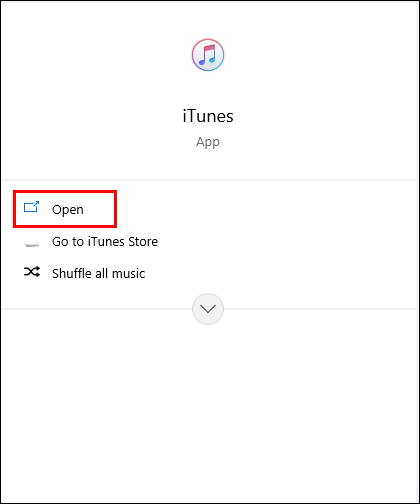
- “Yardım”ı açın ve “Güncellemeleri Kontrol Et”e gidin.
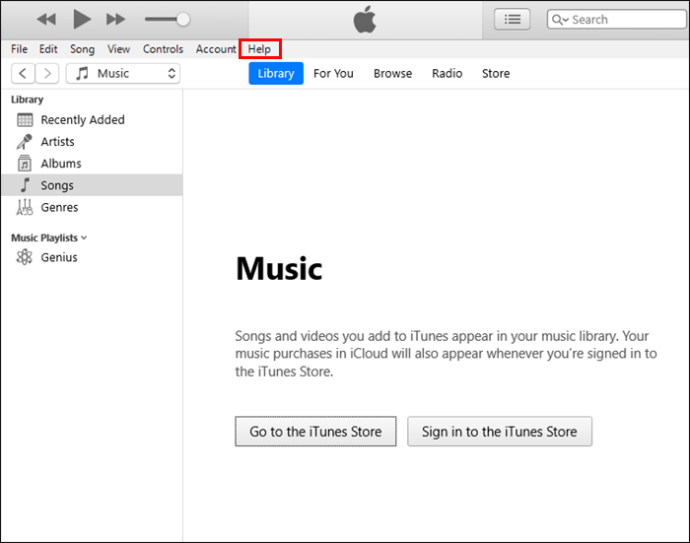
- Yeni bir program sürümü varsa, güncellemeyi yüklemek için “iTunes’u İndir” düğmesine tıklayın.
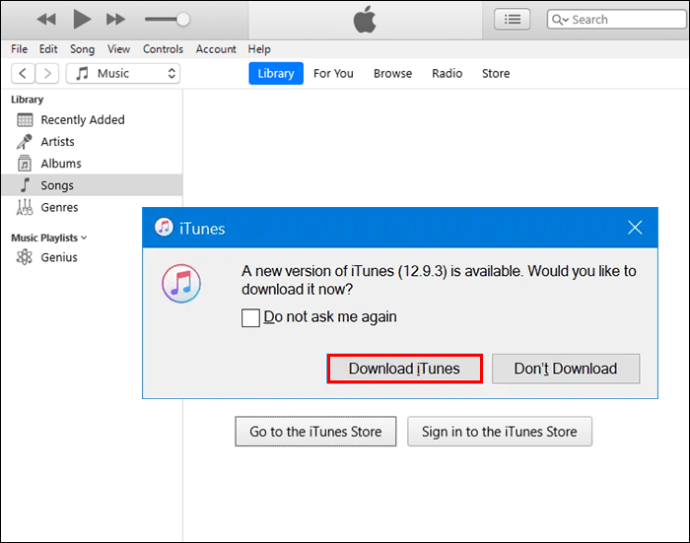
- Bilgisayarınızı yeniden başlatın ve Windows’un artık cihazınızı tanıyıp tanımadığına bakın.
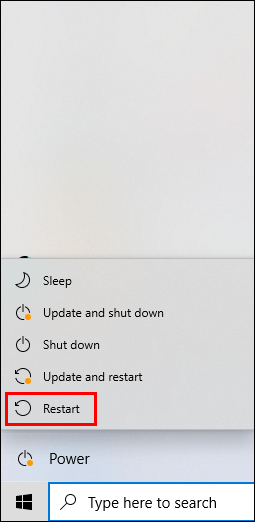
iTunes’unuzu Apple Store’dan indirdiyseniz, aşağıdaki adımları izleyin.
- Bilgisayarınızda “Windows” + “R” komutuna basın.
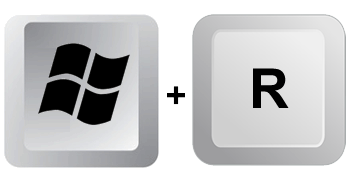
- Metin alanına “%ProgramFiles%Common FilesAppleMobile Device SupportDrivers” yazın ve “Tamam” düğmesine tıklayın.
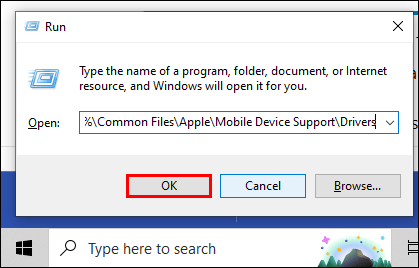
- İkinci dosyaya sağ tıklayın ve “Yükle” yi seçin.
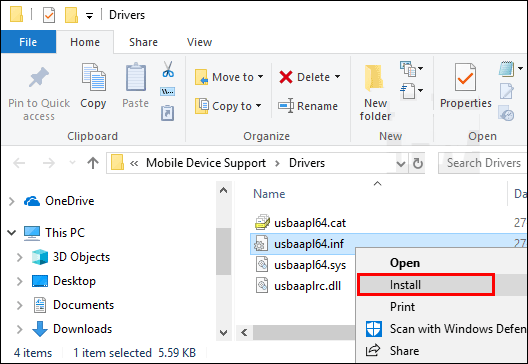
iPhone’unuzdaki Tüm Ayarları Sıfırlayın
Yukarıdaki düzeltmelerden hiçbiri işe yaramadıysa, cihazınızdaki tüm ayarları sıfırlamak çözüm olabilir. Ayrıca, işlem bilgisayarınızdaki hiçbir veriyi silmez, bu da onu denemeye değer bir çözüm haline getirir.
Sürecin nasıl ilerleyeceği aşağıda açıklanmıştır:
- “Ayarlar” uygulamasını açın.
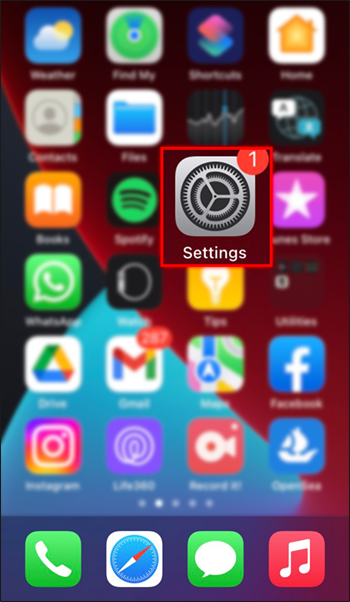
- “Genel” menüsünü açın.
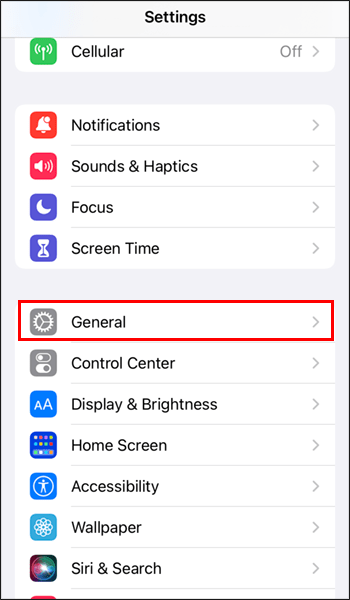
- “Sıfırla”ya ve ardından “Tüm Ayarları Sıfırla”ya gidin.
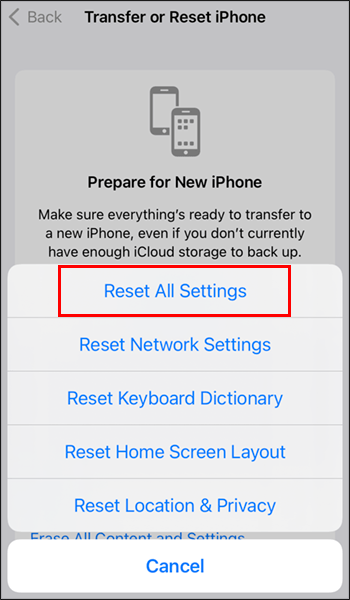
- Telefonunuzun şifresini girin.
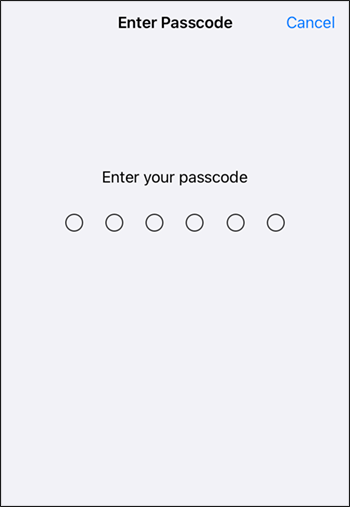
- Açılan seçeneklerden “Tüm Ayarları Sıfırla” seçeneğine tıklayın.
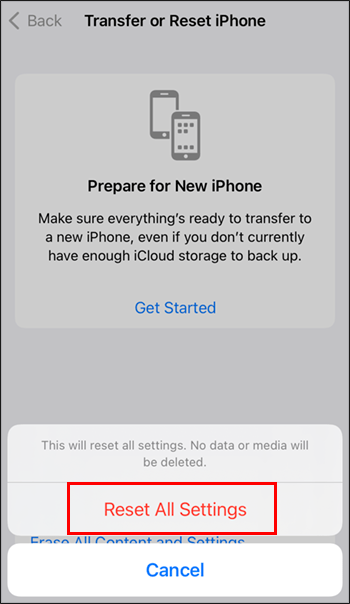
- Telefonunuz yeniden başlatıldıktan sonra devam edin ve bilgisayarınıza bağlayın.

Bir PC’de Mobil Aygıt Sürücüsünü Güncelleyin
Windows PC’niz henüz cihazınızı tanımadıysa, bir sonraki numara mobil cihaz sürücünüzü güncellemektir.
- PC’nizde “Bu PC”yi bulun ve sağ tıklayın.
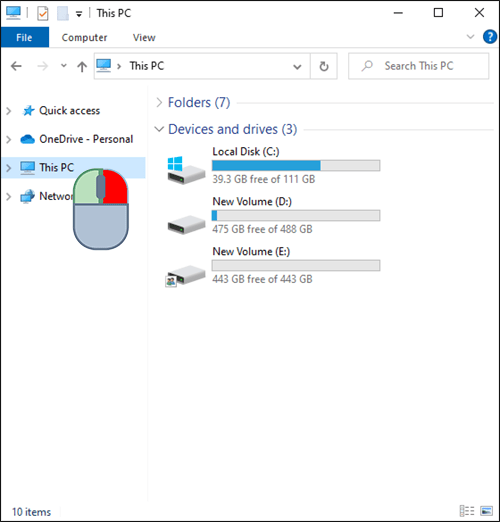
- Seçeneklerden, bilgisayarınızın yönetimini açmak için “Yönet”i seçin.
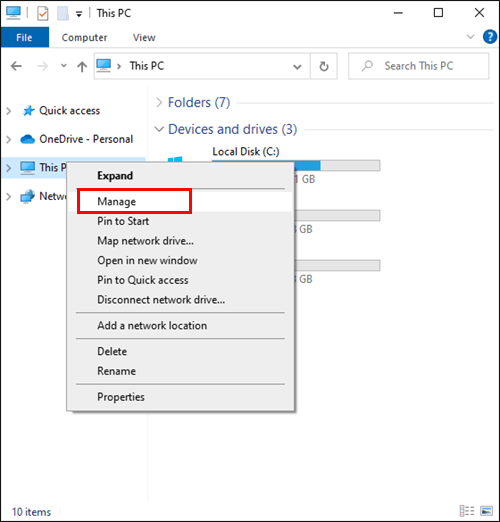
- “Sistem araçları”nın altında “Aygıt Yöneticisi”ni açın.
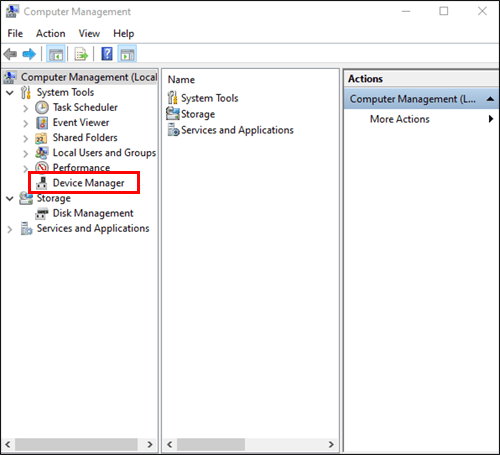
- “Taşınabilir Aygıtlar” seçeneğini bulun ve genişletin.
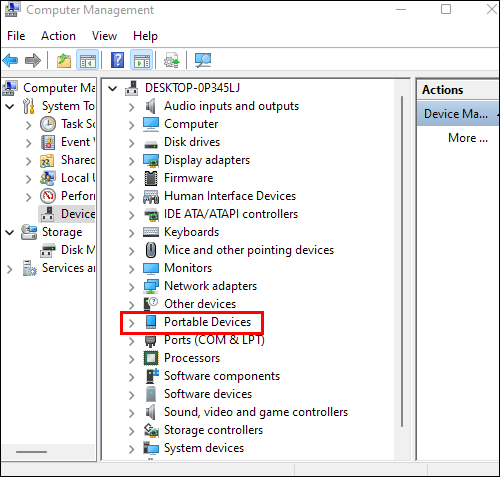
- Cihazınıza sağ tıklayın ve “Sürücüyü güncelle” seçeneğini seçin.
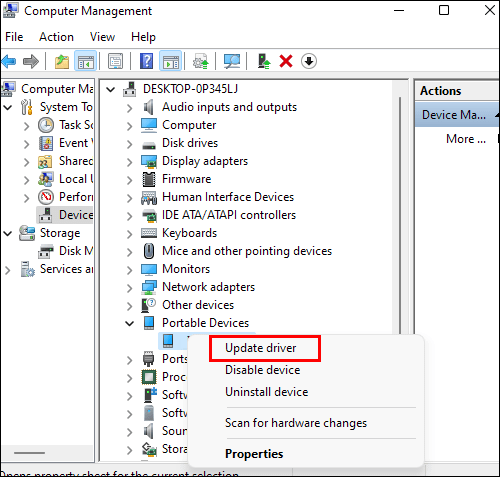
- “Sürücüleri otomatik olarak ara”yı seçin.
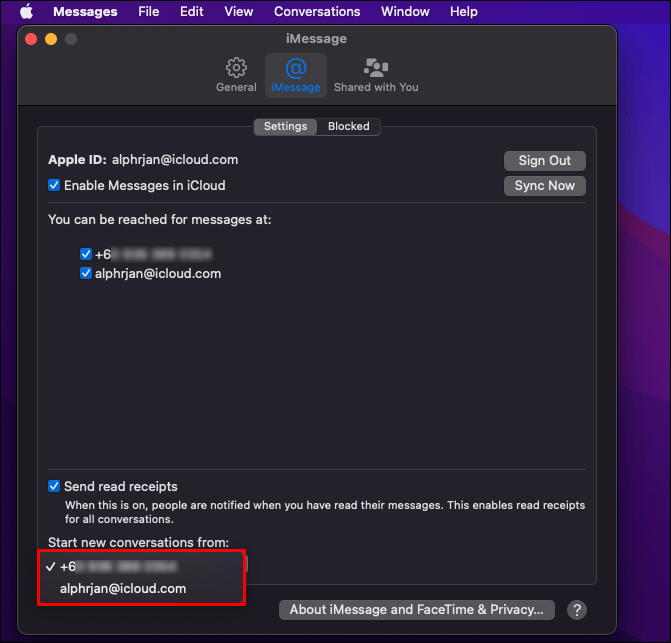
Windows, iPhone Hotspot’u Tanımıyor
Cep telefonunuzu ortak erişim noktası olarak kullanıyorsanız ve PC cihazınızı tanımıyor gibi görünüyorsa, aşağıdaki çözümleri deneyin.
Hotspot Adını ve Parolasını Değiştirin
Hotspot’unuzun adını ve parolanızı değiştirmek için şu adımları izleyin:
- iPhone’unuzda “Ayarlar”ı açın.
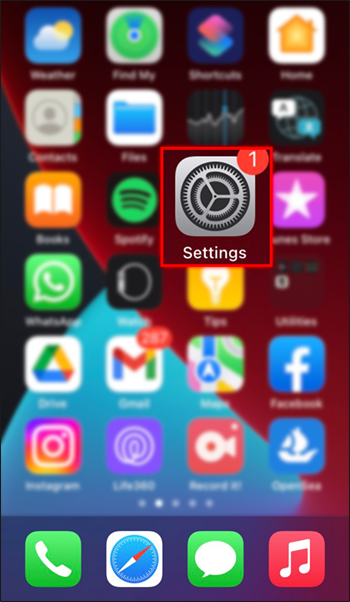
- “Kişisel Erişim Noktası”nı seçin.
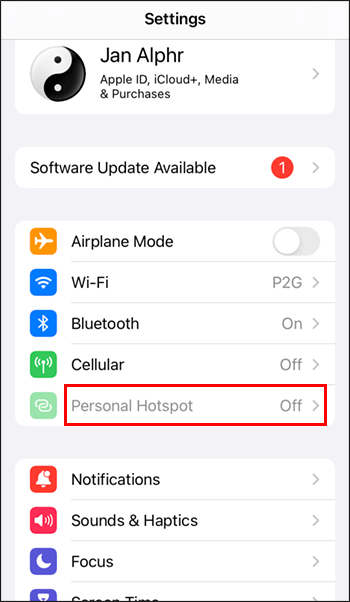
- “Wi-Fi Şifresi alanına” dokunun ve yeni şifreyi yazın.
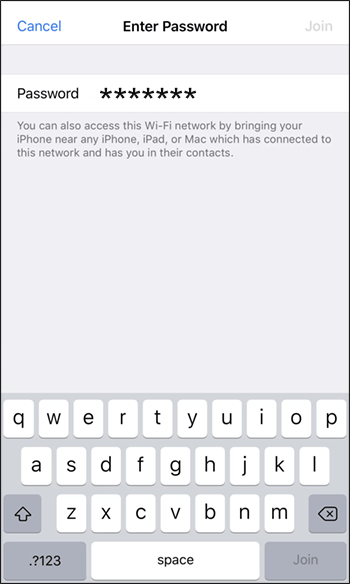
- Mobil erişim noktanızın adını değiştirin ve “Bitti”yi tıklayın.
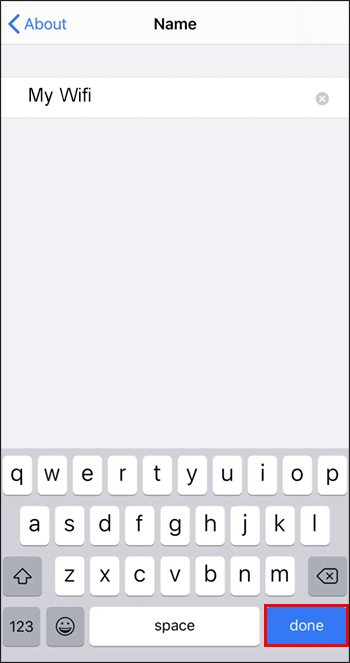
iPhone’unuzun ortak erişim noktasının tekrar çalışmasını sağlamak için deneyebileceğiniz başka hızlı düzeltmeler de var:
- Mobil ortak erişim noktanızı birkaç dakikalığına kapatın, ardından tekrar açın.
- Mobil verinizi kapatın, tekrar açın ve sorunun çözülüp çözülmediğine bakın.
- Bilgisayarınızda Wi-Fi’yi devre dışı bırakın ve tekrar etkinleştirin.
Bilgisayarınızla iPhone’unuzun Yeniden Uyum İçinde Çalışmasını Sağlayın
Windows bilgisayarınız iPhone’unuzu tanımadığında bu oldukça rahatsız edici olabilir. Ancak sorun baş ağrısına neden olmamalıdır çünkü sorunu hızla çözebilirsiniz. Deneyebileceğiniz hızlı düzeltmelerden bazıları şunlardır:
- USB bağlantı noktalarını değiştirme.
- Telefonunuzun kilidini açık tutmak.
- Her iki cihazınız da yeniden başlatılıyor.
- Ağ ayarlarının değiştirilmesi.
Windows hiç iPhone’unuzu tanıyamadı mı? Eğer öyleyse, sorunu nasıl çözdünüz? Aşağıdaki yorumlar bölümünde bize bildirin.













